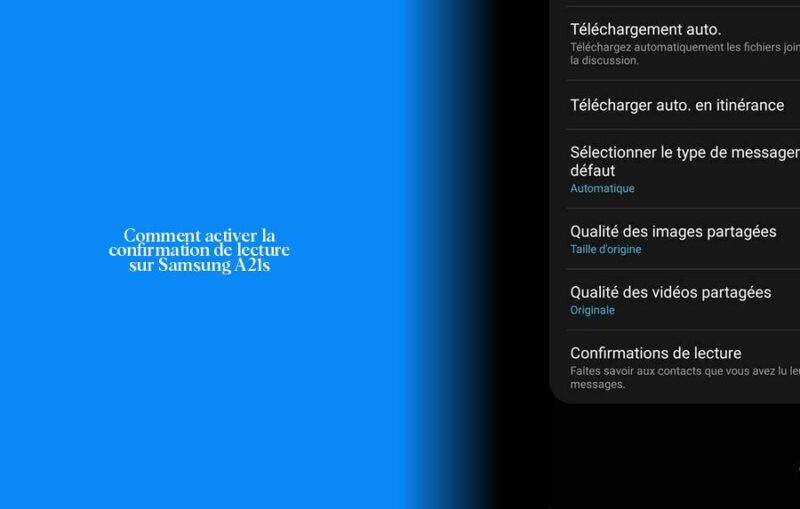Comment activer l’accusé de réception sur le Samsung A21s ?
Ah, cher lecteur avide de nouvelles techologies, laissez-moi vous guider sur le chemin lumineux de l’accusé de réception sur votre Samsung A21s ! Imaginez ceci : vous envoyez un SMS, mais jamais sûr s’il a été reçu ou ignoré. Une situation plus inconfortable que d’envoyer des messages vocaux en public en pensant qu’ils sont muets!
Donc, pour activer l’accusé de réception sur ton Samsung A21s, c’est assez simple (comme résoudre une équation mathématique basique sans utiliser de calculatrice). Tout d’abord, rends-toi dans l’application “Messages” sur ton téléphone. Ensuite, cherche les trois points en haut à droite (oui, ces petits points qui semblent tout savoir mais gardent le secret).
Une fois que tu les as trouvés, appuie dessus et dirige-toi vers “Paramètres”, puis “Plus de paramètres” et finalement “SMS”. Là, tu verras la majestueuse option pour activer les accusés de réception. C’est comme mettre un petit chapeau d’explorateur à ton message pour qu’il revienne avec des nouvelles confirmées!
Plus — Les meilleures applications pour regarder la télévision sur tablette
Saviez-vous que si vous voulez vérifier si votre SMS a bien été lu sur Android (comme espionner en toute légalité), il suffit d’aller dans la messagerie puis taper sur l’icône de profil en haut à gauche? De là, sélectionnez “Paramètres de l’application Messages”, cliquez sur “Chats RCS” et cochez la case magique pour envoyer des confirmations de lecture.
Ah, voir son message lu est tellement satisfaisant! Et c’est tout simple une fois que tu sais comment faire. Maintenant que vous avez activé les accusés de réceptions et découvert comment savoir si vos messages ont été lus, continuez votre lecture pour explorer davantage les secrets cachés des fonctionnalités Samsung Galaxy!
Configurer les paramètres de lecture des SMS sur Samsung
Pour configurer les paramètres de lecture des SMS sur ton Samsung Galaxy, tu peux activer les accusés de réception et même obtenir des confirmations de lecture pour tes messages. En suivant quelques étapes simples, tu pourras être sûr que tes messages sont bien reçus (et peut-être même lus) par tes contacts.
Tout d’abord, pour activer la confirmation de réception des SMS sur ton Samsung Galaxy, il te suffit d’ouvrir l’application Messages. En bas, appuie sur “Plus de paramètres”, puis sélectionne “SMS”. Là, tu trouveras l’option pour activer les accusés de réception. C’est comme demander un signal radio pour être sûr que ton message a atteint sa destination sans encombre!
Ensuite, si tu veux aller encore plus loin et savoir si tes SMS ont été lus par le destinataire (parfois c’est comme essayer de lire dans les pensées), tu peux également activer les confirmations de lecture. Pour cela, dans la messagerie, appuie sur l’icône de profil en haut à gauche. Sélectionne “Paramètres de l’application Messages”, puis clique sur “Chats RCS” et coche la case magique pour envoyer des confirmations de lecture.
Fun Fact: Savais-tu que tu pouvais personnaliser la sonnerie ou l’alerte des messages sur ton smartphone Samsung Galaxy? Cela ajoutera une touche unique à chaque fois qu’un nouveau message arrive!
Maintenant, avec ces réglages activés, plus besoin d’être dans le noir quant à la réception et à la lecture de tes précieux SMS. Ta communication sera plus transparente que du verre trempé! Alors fonce et active ces options pour une expérience textuelle sans stress!
Résoudre les problèmes d’activation de l’accusé de réception sur Samsung
Cher lecteur avide de nouvelles techologies, les mystères de l’accusé de réception sur ton Samsung A21s semblent te taquiner! Mais ne crains point, car je vais éclairer le chemin sombre des problèmes d’activation de cet accusé pour que tu puisses communiquer en toute sérénité!
Pour activer l’accusé de réception sur ton Samsung Galaxy A21s, il te suffit d’ouvrir l’application Messages. En bas à droite, appuie sur “Plus de paramètres”, puis sélectionne “SMS”. Là, tu verras l’option pour activer les accusés de réception. C’est comme faire briller une ampoule au-dessus du message pour obtenir un signal clair de sa livraison!
Mais que se passe-t-il si tu ne reçois plus les accusés de réception sur ton Samsung? Eh bien, cela signifie que ton SMS a bel et bien été envoyé mais que ton destinataire ne l’a pas reçu. Souvent, cela arrive lorsque le destinataire n’est pas dans une zone couverte par le réseau. C’est comme envoyer un pigeon voyageur sans GPS vers une terre inconnue!
Et pour activer la fonction “lu” sur ton Samsung Galaxy, c’est tout aussi simple! Depuis la Messagerie, appuie sur l’icône de profil en haut à gauche. Sélectionne “Paramètres de l’application Messages”, puis clique sur “Chats RCS” et coche la case magique pour envoyer des confirmations de lecture. C’est comme ajouter un petit détail cosmique à tes messages pour savoir s’ils ont été digérés par leur destinataire!
Et si jamais tu as besoin d’une confirmation visuelle que tes messages ont été non seulement envoyés mais également lus (un peu comme demander à quelqu’un s’ils ont aimé ta dernière blague), tu peux aussi demander une confirmation de lecture directly in your Gmail! Ouvre Gmail sur ton ordinateur, rédige ton e-mail et demande une confirmation avant d’envoyer ce message précieux.
Avec ces astuces sous la main, plus rien ne t’échappera dans le monde merveilleux des messages numériques. Alors active ces fonctions et envoie tes messages en toute quiétude! À toi les conversations claires comme un ciel sans nuages! 📱✨
- Pour activer l’accusé de réception sur Samsung A21s, ouvrez l’application “Messages” et suivez le chemin : trois points en haut à droite > Paramètres > Plus de paramètres > SMS.
- Pour vérifier si votre SMS a été lu sur Android, allez dans la messagerie, tapez sur l’icône de profil en haut à gauche, puis sélectionnez “Paramètres de l’application Messages” > “Chats RCS” et cochez la case pour envoyer des confirmations de lecture.
- Configurer les paramètres de lecture des SMS sur Samsung Galaxy vous permet d’activer les accusés de réception et d’obtenir des confirmations de lecture pour vos messages.
- Assurez-vous que vos messages sont bien reçus en suivant quelques étapes simples dans l’application Messages : “Plus de paramètres” > “SMS”.
- L’accusé de réception est comme mettre un petit chapeau d’explorateur à votre message pour qu’il revienne avec des nouvelles confirmées!
- Voir son message lu est tellement satisfaisant, surtout une fois que vous avez activé les accusés de réception et découvert comment savoir si vos messages ont été lus.